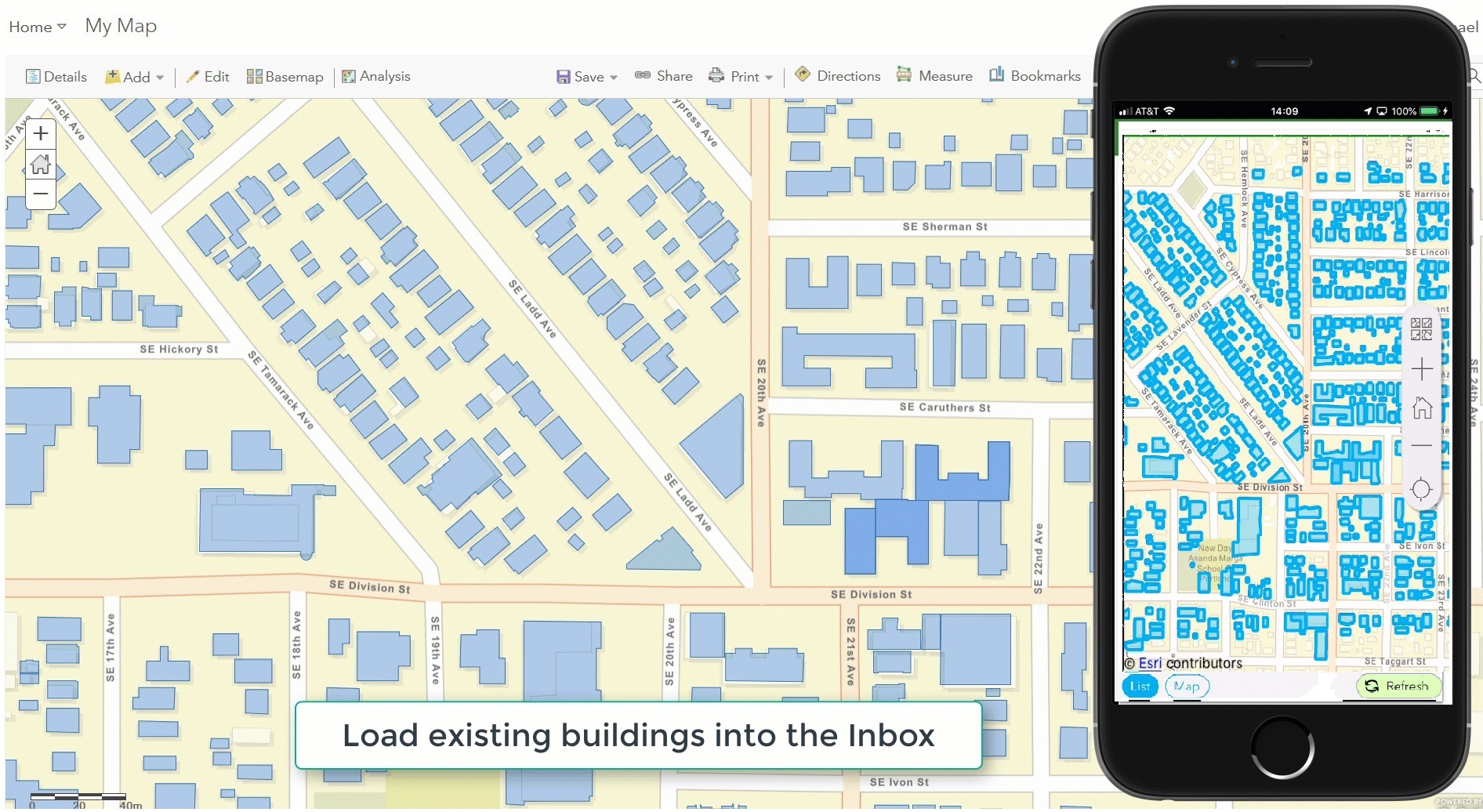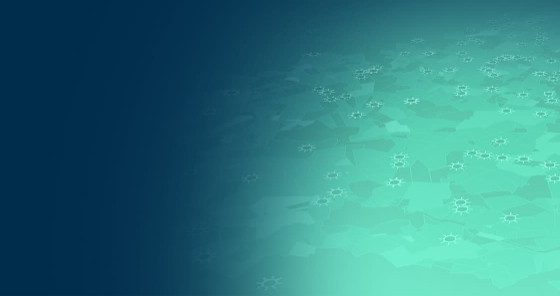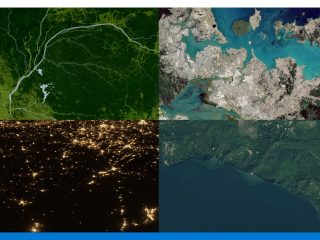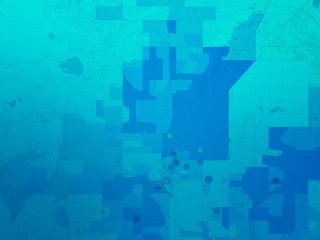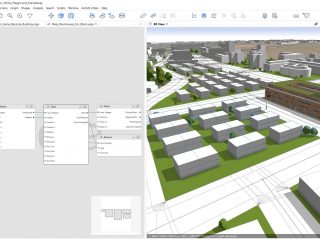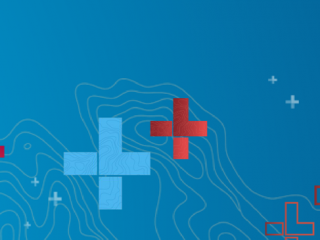В Survey 123 теперь доступна геометрия любого класса пространственных объектов — точки, линии, полигоны. Но что более интересно, в приложении можно не только «рисовать» новые полигоны/линии, а загружать уже существующие и заполнять по ним атрибутивную информацию в удобном интерфейсе Survey.
 Предположим, у вас уже есть существующий полигональный слой строений, по которым вы хотите собрать или дополнить атрибутивную информацию.
Предположим, у вас уже есть существующий полигональный слой строений, по которым вы хотите собрать или дополнить атрибутивную информацию.
Для начала, вам нужно создать новый опрос в Survey 123, в котором обязательно должен быть вопрос Геоформа (geoshape), если речь идет о полигонах.
Рис.1. Так выглядит вопрос Геоформа в Survey 123 Connect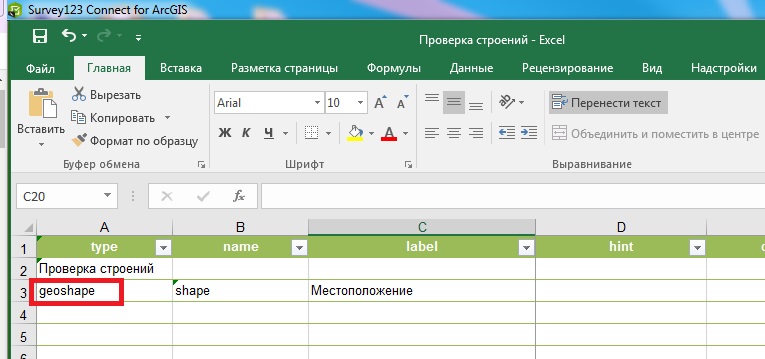
Рис.2. Вопрос Геоформа на мобильном устройстве.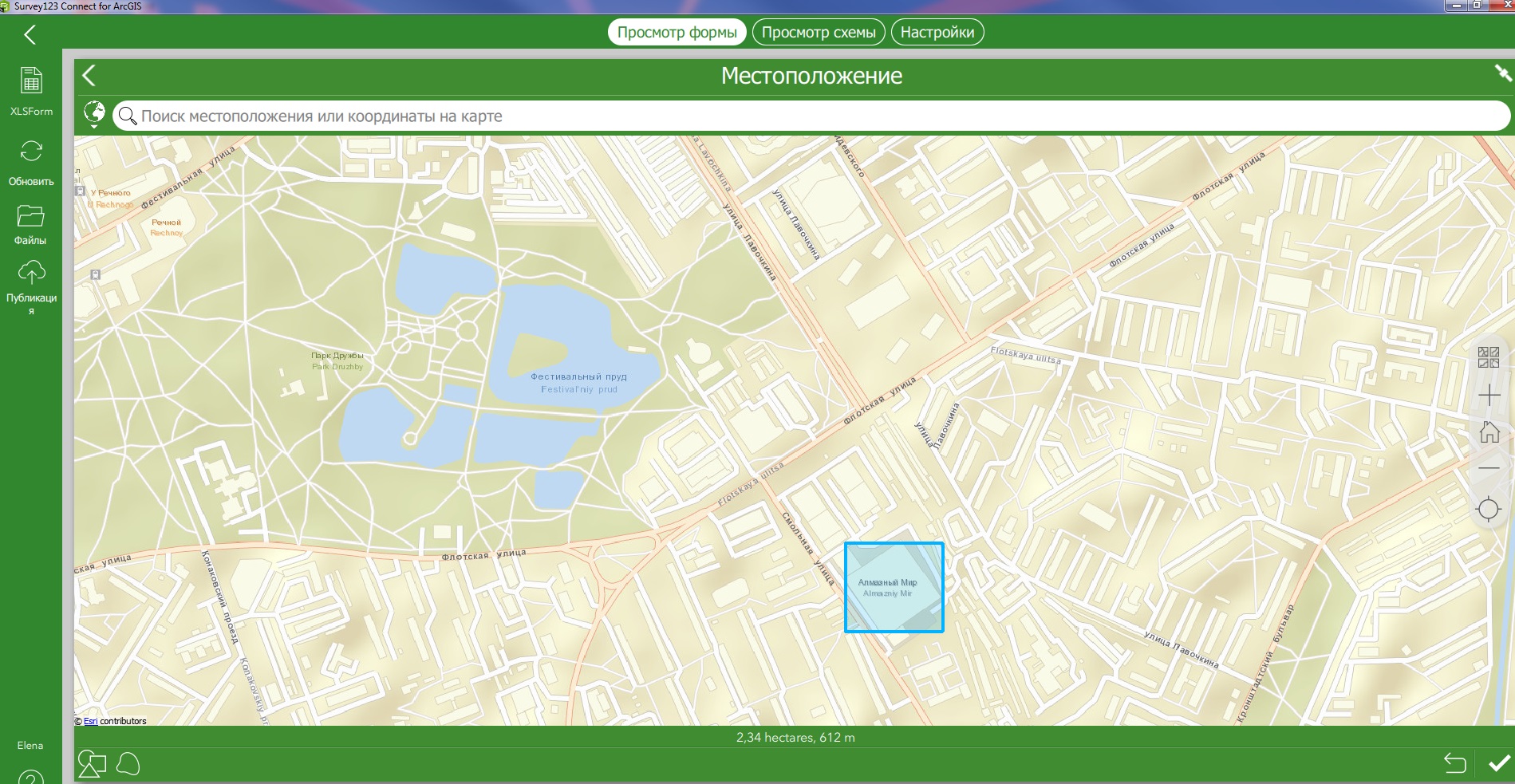
Для полей опроса Survey 123 вы можете взять структуру базы данных (название полей, тип) из вашего исходного векторного слоя. Либо сделать совершенно другую, более удобную на данный момент, но тогда придется подогнать под неё структуру слоя полигонов.
В любом случае, в итоге структура базы данных присоединяемых объектов (полигональный слой строений) должна соответствовать структуре базы данных сервиса объектов Survey 123 (feature layer). Т.е. количество полей, их название, тип – должны совпадать.
Рис.3. Структура полей в опросе Survey (слева) и структура полей в полигональном слое (справа)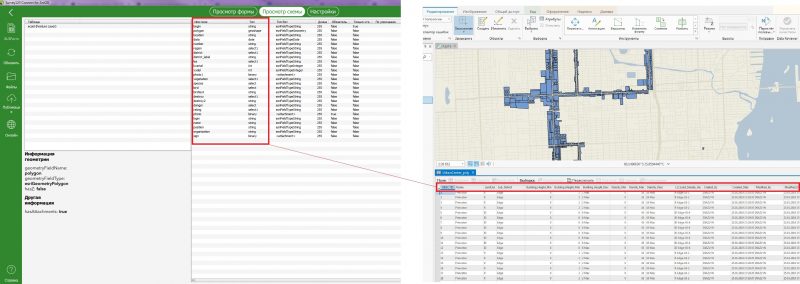
Перед публикацией опроса в приложении Survey 123 Connect зайдите во вкладку «Настройки», раздел «Хранилище данных» и в поле Режим хранилища данных поставьте «Включено».
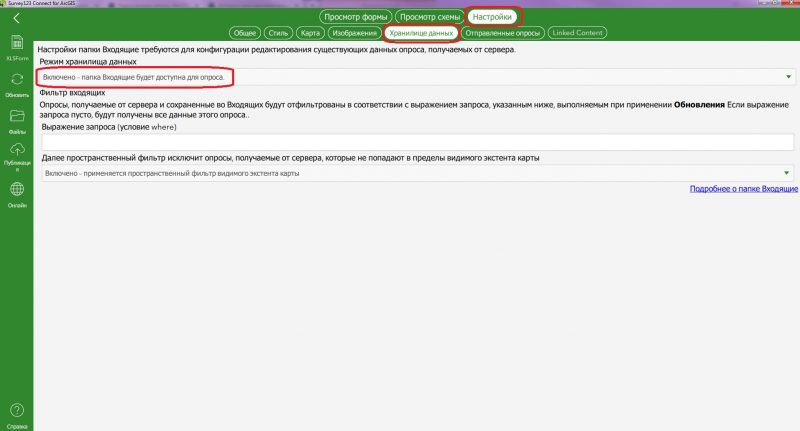 NOTE: Survey 123 не поддерживает слишком много объектов во Входящих, поэтому рекомендуется ограничить их число, используя фильтр. Фильтр создается с помощью запроса WHERE, и можно ограничить объекты по дате создания, имени учетчика, статусу (например, «На редактирование») и т.д.
NOTE: Survey 123 не поддерживает слишком много объектов во Входящих, поэтому рекомендуется ограничить их число, используя фильтр. Фильтр создается с помощью запроса WHERE, и можно ограничить объекты по дате создания, имени учетчика, статусу (например, «На редактирование») и т.д.
Примеры выражений есть в Справке.
Затем опубликуйте пустой опрос. При создании и публикации опроса Survey 123 формируются два файла – файл опроса (form) и файл сервиса пространственных объектов (feature layer).
Рис.4. Файл опроса и сервис пространственных объектов в ArcGIS Online
Вам нужно будет добавить свои существующие пространственные объекты к сервису пространственных объектов Survey 123. Это можно сделать в ArcGIS Pro через операцию геообработки «Присоединить» (Append). Как уже было сказано, структура базы данных должна совпадать.
Рис.5. Присоединение существующего сервиса к Survey 123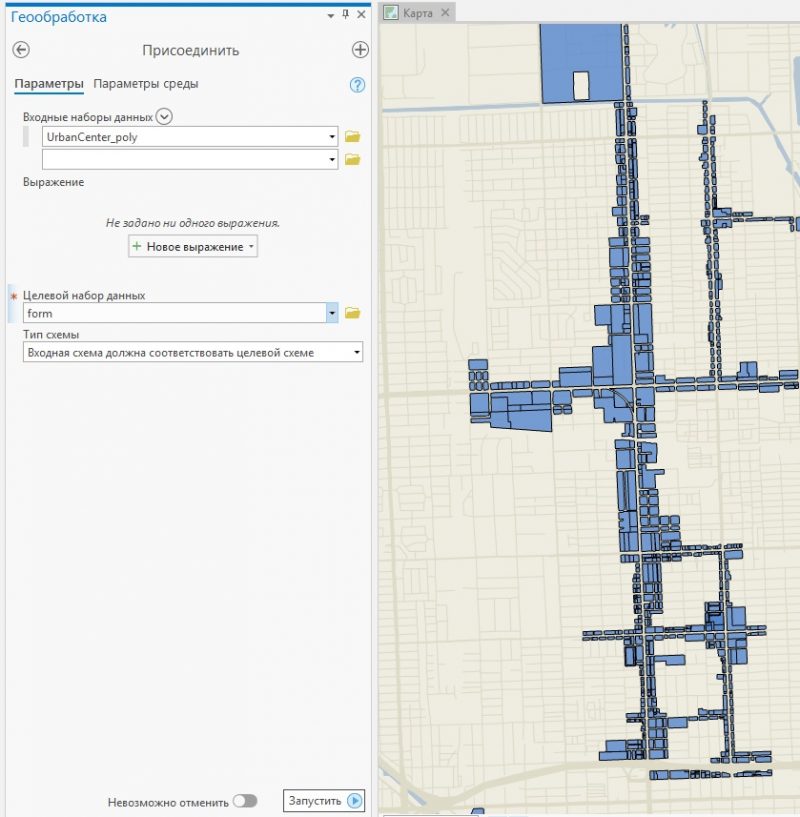
После присоединения обновите опрос на своем мобильном устройстве – добавленные объекты появятся в закладке «Хранилище данных» и будут доступны для редактирования. Вы сможете отредактировать только атрибуты, геометрия не меняется.
Рис.6. Обновленный опрос на мобильном устройстве
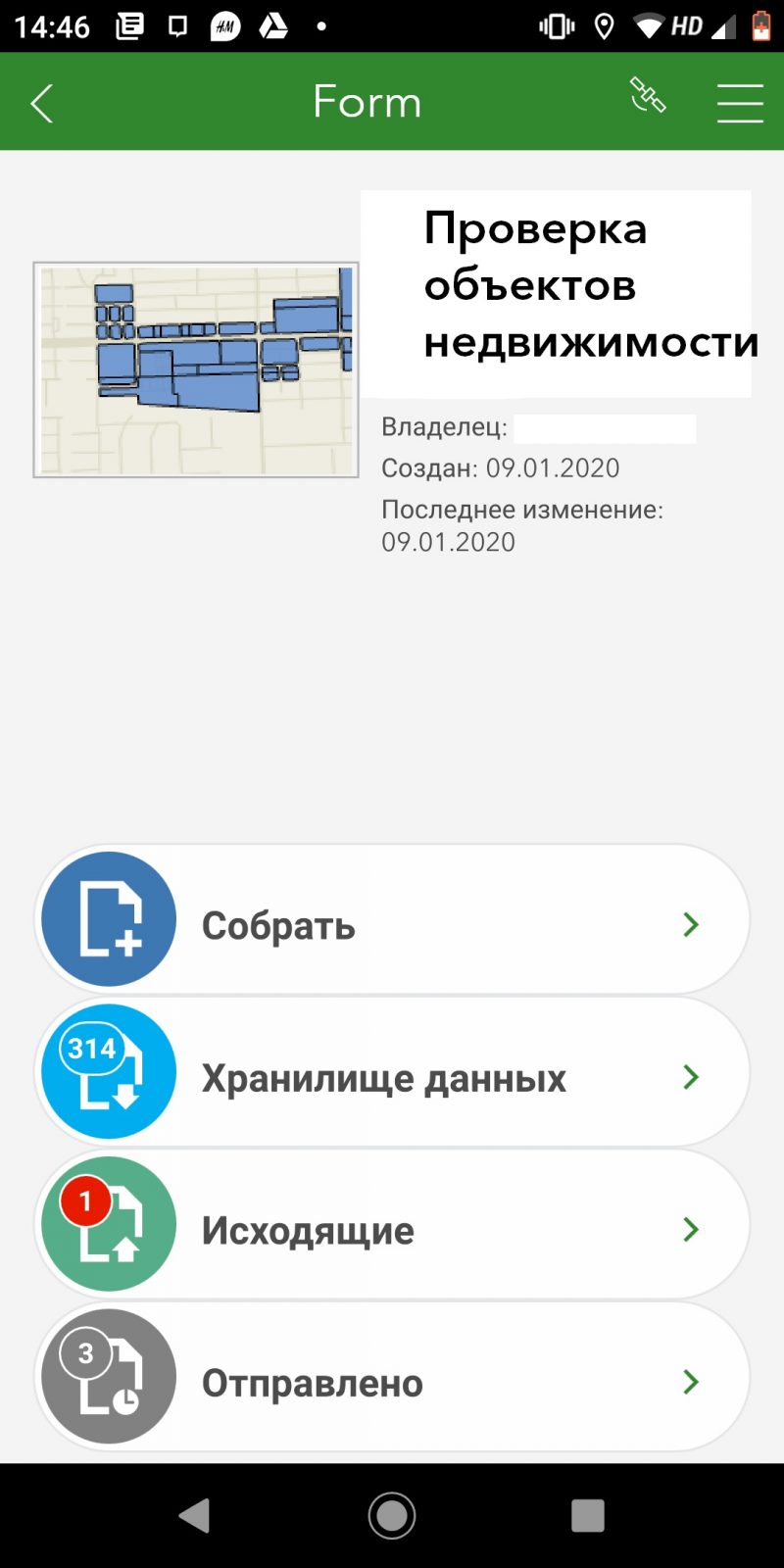
Рис.7. Редактирование атрибутов
Зачем редактировать атрибуты с помощью Survey 123?
— во-первых, это удобно: Survey 123 предоставляет дружелюбный интерфейс и разнообразные способы заполнения данных (выпадающий список, интерактивное изображение, шкалы рейтинга и другие). Это нагляднее, чем просто заполнять поля атрибутивной таблицы.
— во-вторых, это часть полевых работ. Работник выходит на объект, чтобы на месте уточнить какие-то данные или заполнить недостающую информацию, и сразу же занести её через мобильное приложение Survey 123.
Survey 123, как и вся линейка мобильных приложений ArcGIS, служит для организации и оптимизации полевых работ.
Подробнее о редактировании существующих данных опроса можно посмотреть Справке.